우리 모두는 Windows 8에 많은 양의 Metro 앱이 제공되며 Windows Store에서 더 많은 앱을 다운로드 할 수 있다는 것을 알고 있습니다. 아시겠지만이 Metro 앱은 새로운 시작 화면 (Windows 8에는 시작 메뉴가 없음)에서만 실행되며 기본 설정으로는 바탕 화면에 Metro 앱의 바로 가기를 만들 수 없습니다.
시작 화면으로 신속하게 전환하여 앱을 시작할 수는 있지만 시작 화면으로 전환 할 필요없이 데스크톱에서 앱 바로 가기를 만들 수있는 옵션이 있다면 좋지 않을 것입니다. Metro 응용 프로그램에 바로 가기 만들기 또는 보내기 옵션을 추가 할 수는 없지만 데스크탑에서 Metro 응용 프로그램을 실행할 수있는 간단한 해결 방법이 있습니다.
먼저 Metro 응용 프로그램의 기본 사용자 인터페이스를 사용자 지정하는 방법을 발견했으며 지금은 데스크탑에서 바로 Metro 응용 프로그램을 시작하는 방법을 보여줄 시간입니다. 아래 지침에 따라 모든 Metro 앱이 포함 된 데스크톱에 폴더를 만드십시오.
1 단계 : 데스크톱 모드로 전환합니다. 바탕 화면을 마우스 오른쪽 단추로 클릭하고 새로 만들기를 선택한 다음 바로 가기 옵션을 선택하여 바로 가기 만들기 마법사를 시작합니다.

2 단계 : 마법사에서 다음 경로를 입력하십시오.
% windir % \ explorer.exe 셸 ::: {4234d49b-0245-4df3-b780-3893943456e1}
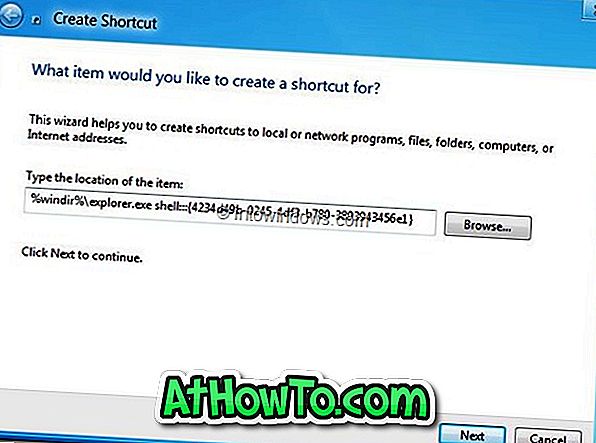
3 단계 : 다음 버튼을 클릭하고 새 폴더의 이름을 입력 한 다음 마침 버튼을 클릭하여 Metro 응용 프로그램 바로 가기가 포함 된 바탕 화면에 폴더를 만듭니다.
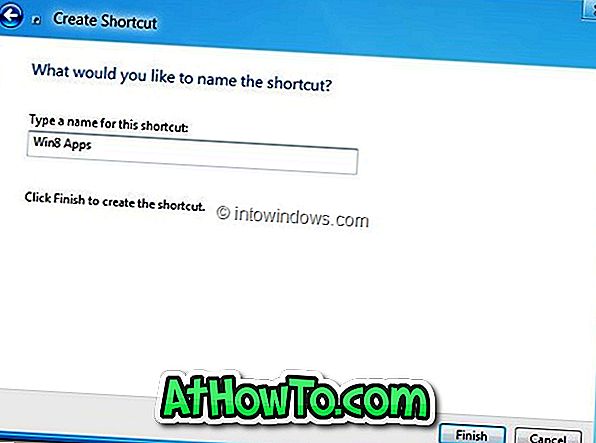
4 단계 : 이제부터 새로 만든 폴더를 열고 Metro 앱을 두 번 클릭하여 바탕 화면에서 바로 실행하십시오. 행운을 빕니다!

segobi @MDL 포럼에 감사드립니다.














